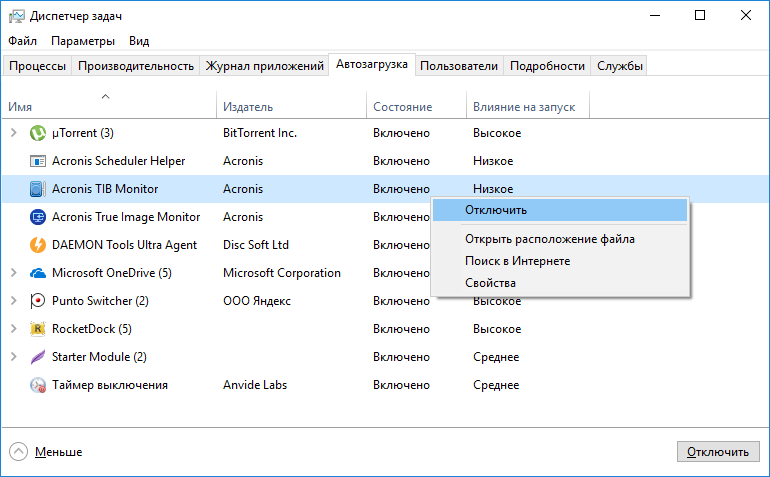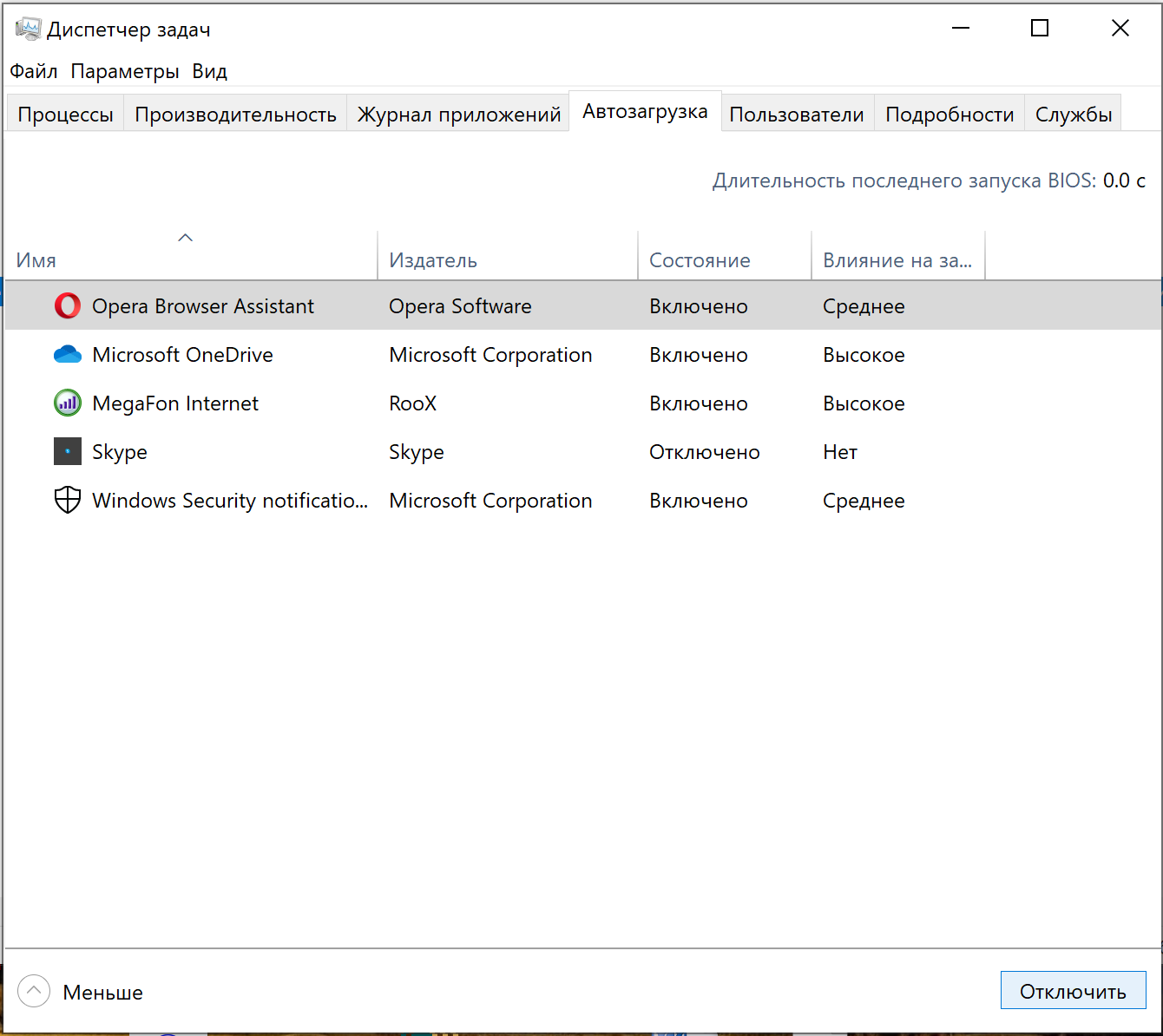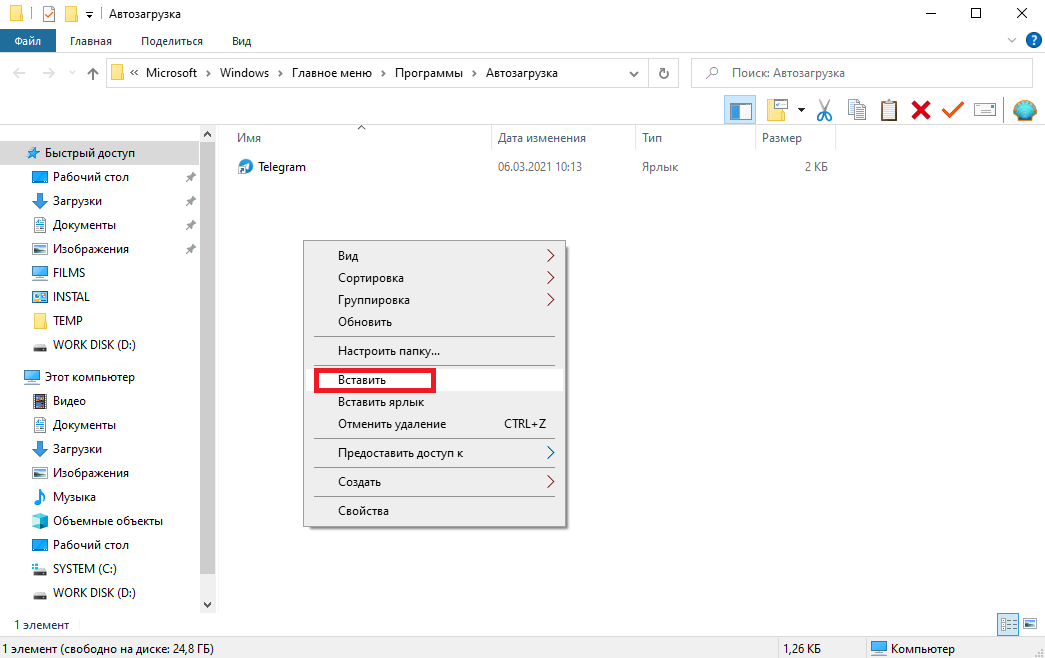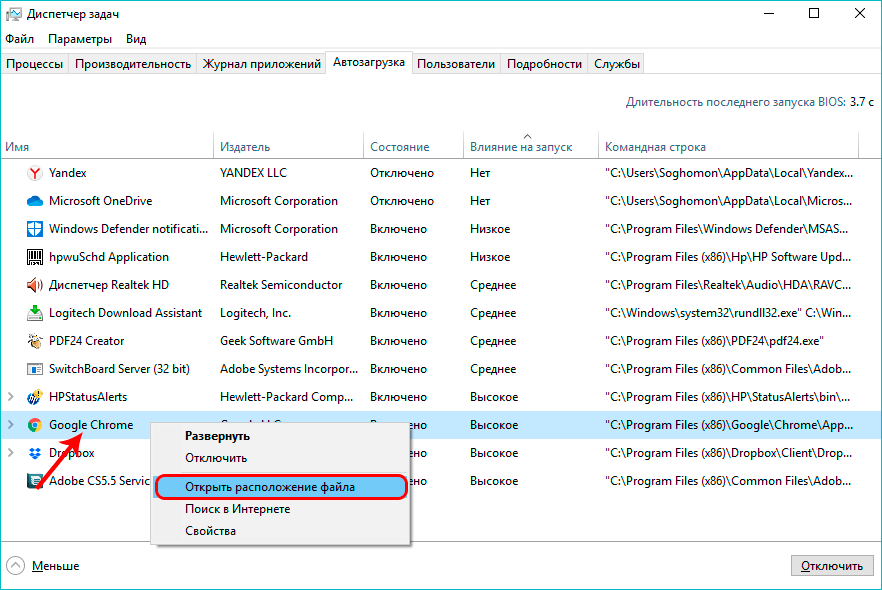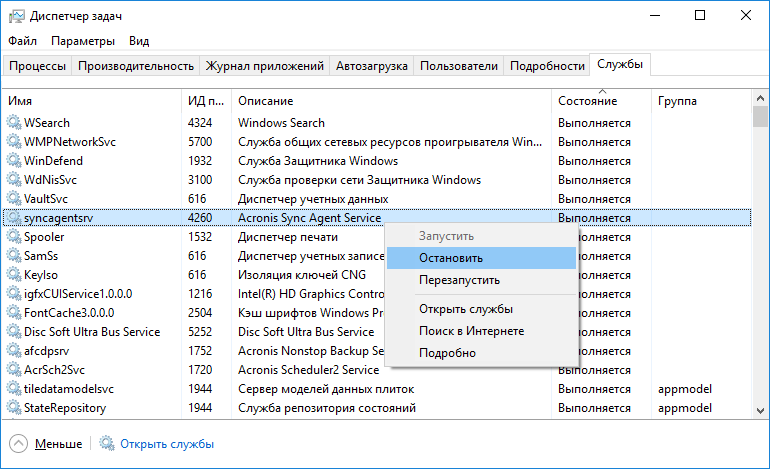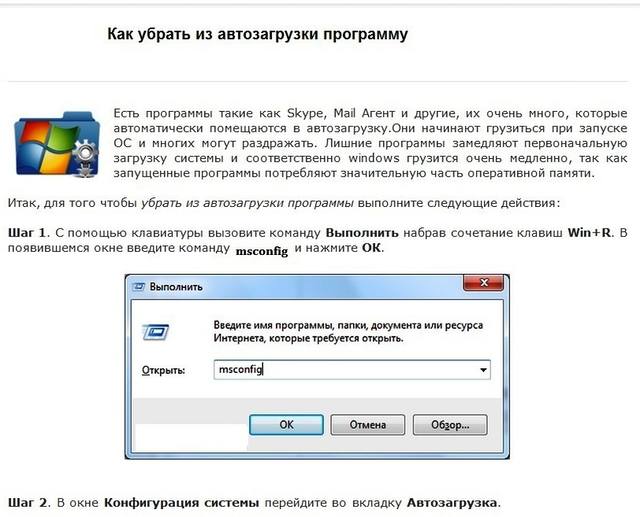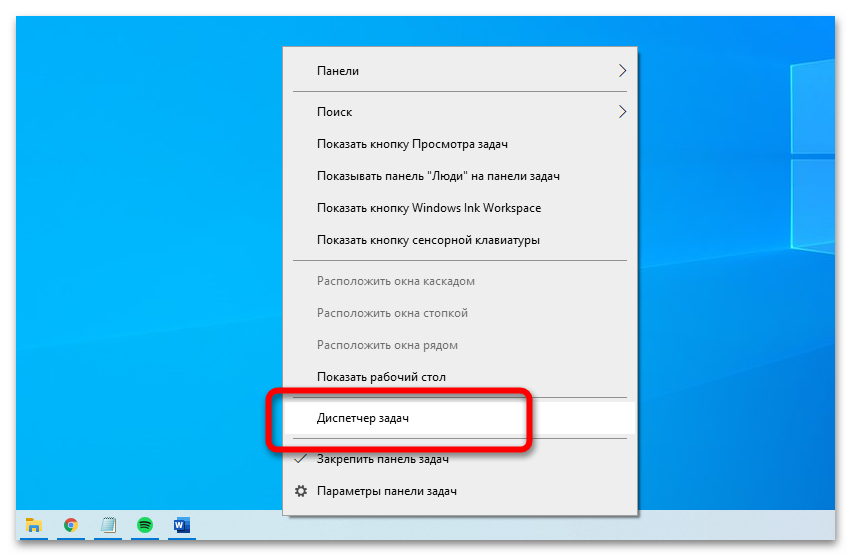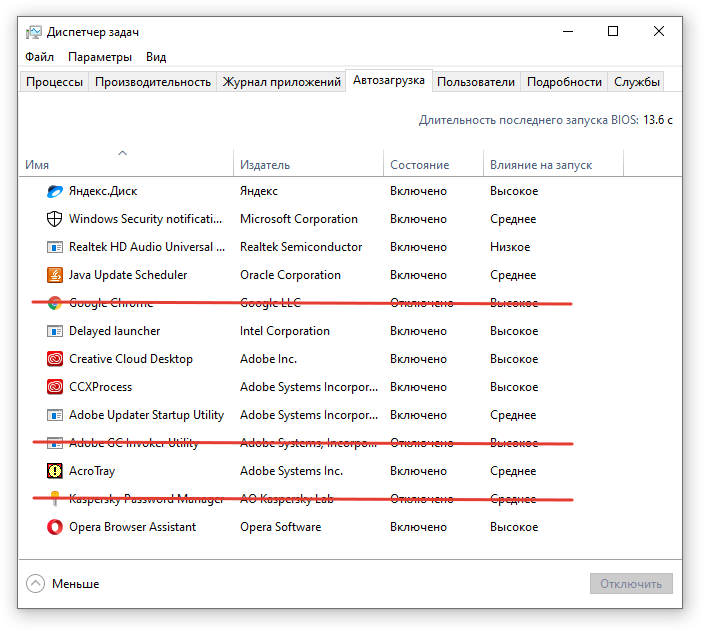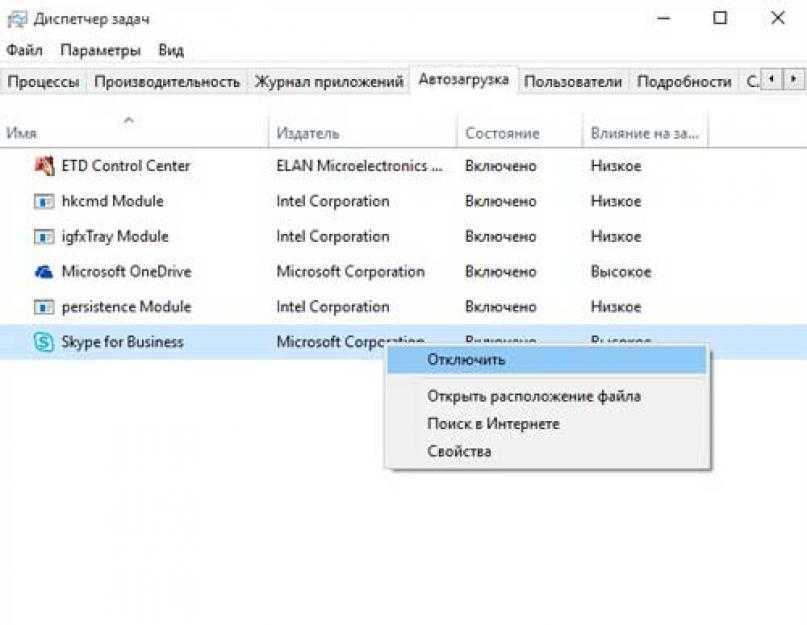Эффективные методы удаления программ из автозагрузки Windows 10
На этой странице вы найдете полезные советы по удалению программ из автозагрузки Windows 10, что поможет ускорить загрузку системы и улучшить её производительность.
Используйте диспетчер задач: нажмите Ctrl + Shift + Esc, перейдите на вкладку Автозагрузка и отключите ненужные программы.
✔️ Windows 10: как удалить программу из автозагрузки
Проверяйте настройки программ: многие программы позволяют отключить автозагрузку в своих настройках.
Как удалить Драйвера Видеокарты NVIDIA, AMD, INTEL на Windows 10!
Очистите автозагрузку через Конфигурацию системы: нажмите Win + R, введите msconfig, перейдите на вкладку Автозагрузка и снимите галочки с ненужных программ.
Убрать лишние программы из автозагрузки
Используйте редактор реестра: нажмите Win + R, введите regedit, перейдите в HKEY_LOCAL_MACHINE/Software/Microsoft/Windows/CurrentVersion/Run и удалите записи ненужных программ.
Как удалить программы из автозагрузки и лишние службы windows 10. Компьютер начал тормозить.
Сканируйте систему на вирусы: некоторые вредоносные программы могут добавлять себя в автозагрузку, используйте антивирус для их удаления.
Как удалить программу из автозагрузки которой нет в Windows 10 - Пустой ярлык Program в автозапуске
Проверьте запланированные задачи: откройте Планировщик задач и проверьте, нет ли там ненужных автозапусков.
Как отключить программы из автозагрузки Windows 10
Используйте сторонние программы: такие как CCleaner, для управления автозагрузкой.
Обновите драйверы и ОС: иногда устаревшие драйверы могут создавать лишние автозапуски.
Автозагрузка Windows 7. Как убрать или добавить программу в автозагрузку Windows
Проверьте настройки BIOS: иногда автозагрузка может быть настроена на уровне BIOS, проверьте и обновите настройки.
Создайте точку восстановления системы перед внесением изменений, чтобы иметь возможность вернуться к предыдущим настройкам в случае необходимости.